【WiFi之家网】-保障路由器安全 完美解决蹭网盗网问题,下面就是【路由器网】小编整理的路由器设置教程。
-
字符:圞,为分隔符,你们它吧。
最近好多朋友都说有人他的网。

我就告诉他怎么设置,顺便发上来。
先解释一个别人是怎么的。
1:你路由器的默认缺省用户密码没有改。一般为:admin、admin&root、root等。
2:其他人使用蹭网卡进行无限局圞域圞网(WLAN)密码破圞解。
蹭网卡:蹭网卡是一个类似U盘的东西,里面安装了一个暴圞力密码破圞解软件和字典。蹭网卡会对起能搜索到的网络的WLAN密码进行破圞解,却不能破圞解路由器本身的安全密码,因为破圞解WLAN密码只需要检圞查到你的无限信号就可以了,而破圞解安全密码就需要连接到你的局圞域圞网才行。有人可能会问,那别人先破圞解WLAN密码再破圞解安全码不就行了?
问的好!接下来我就圞教你们怎么全面防范路由器网络被。
示范路由器:
迅捷网络
FASTFW150R150M无线宽带路由器
1:首先打开浏览器,在地址栏输入你的网关地址,默认为:192.168.1.1
然后输入路由器安全用户密码,教程开始处有默认值,自己改过自己输,如果忘了密码。就在路由后面找一个按钮,有可能是突起的,也可能是一个2-4mm的小圆孔,找192.168.1.4到后长按5秒-10秒,待路由器灯全部熄灭又重新点亮后松开,这样就把路由器恢复了出厂设置。
2:打开路由网络管理界面后,在左侧找到“DHCP服圞务器”→“客户端列表”在这个列你会看到当前有几台网络设备连到你的路由器,包括台式机,笔记本,WIFI功能的移动设备。
名词解释:
客户端名:你的计算机名。
MAC地址:样式为:-----计算机网卡的物理地址。这个世界上一个网卡只一个物理地址。绝无重复。IP地址不是绝对的,而物理地址是绝对的。
复制你的计算机对应的MAC地址,然后粘贴到其他地方备用(新建文本文档)。
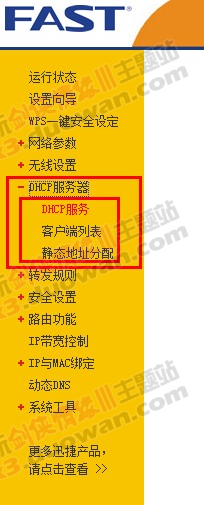
3:点击DHCP服圞务,打开DHCP服圞务器(启用)
解释:DHCP服圞务的作用是当一台计算机连接到局圞域圞网后,DHCP服圞务器会分配给其一个IP,如果该服圞务器关闭,则计算机无法自动获取IP。
如果你有三台电脑,在地址池开始地址处填写:192.168.1.1结束处填写192.168.1.4,你可以用的IP地址就是192.168.1.2或者192.168.1.3或者192.168.1.4。
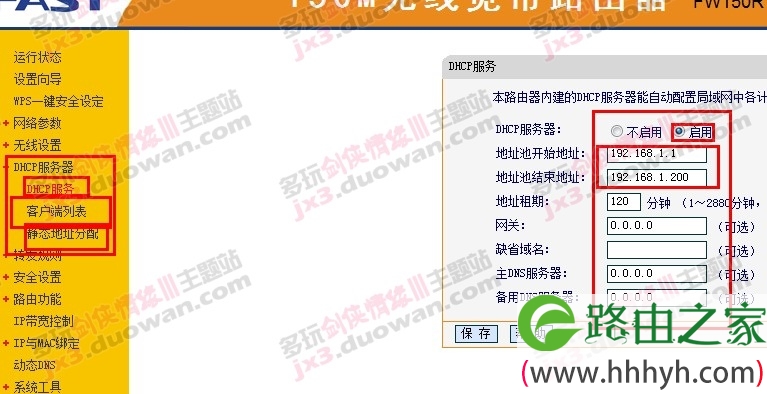













自觉遵守:爱国、守法、自律、真实、文明的原则
尊重网上,遵守《全国常委会关于互联网安全的决定》及中华人民国其他各项有关法律法规
严禁发表危害,民族团结、国家教政策和社会稳定,含、、、等内容的作品
以上关于-【保障路由器安全 完美解决蹭网盗网问题】内容,由【WiFi之家网】搜集整理分享。
原创文章,作者:路由器设置,如若转载,请注明出处:https://www.224m.com/46481.html

